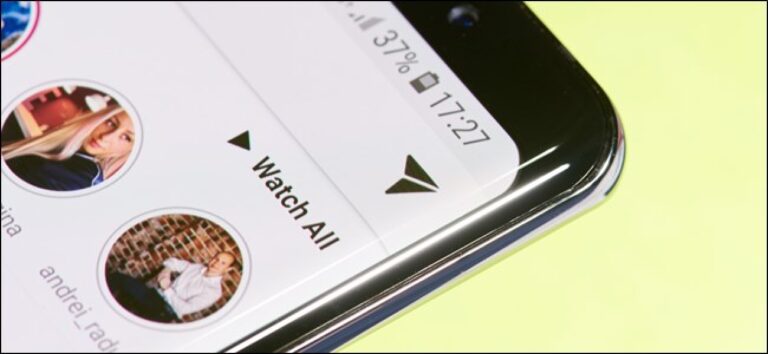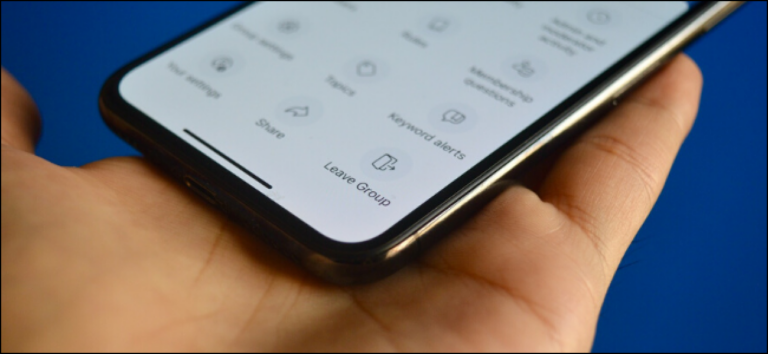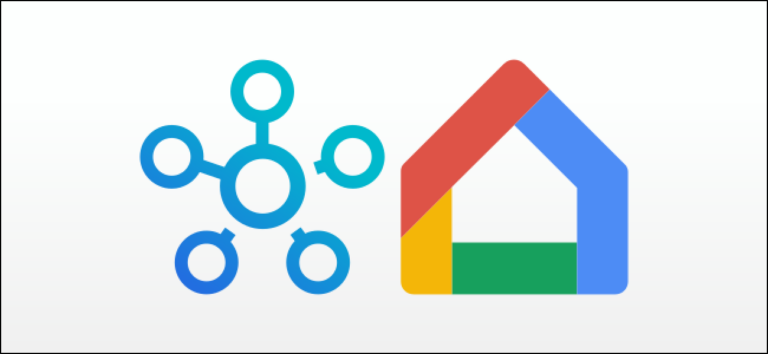Можете ли вы переместить всплывающие окна с уведомлениями в Windows 10?

По умолчанию уведомления Windows 10 появляются в правом нижнем углу экрана. Сама Windows не позволяет вам перемещать уведомления, но есть несколько способов переместить определенные всплывающие окна в другие уголки экрана.
Реестр не поможет
Некоторые веб-сайты сообщают вам об изменении значения «DisplayToastAtBottom» в вашем реестре для изменения местоположения. Однако этот параметр работал только в очень ранних сборках Windows 10 и был удален до окончательного выпуска Windows 10.
Начиная с Windows 10, обновление мая 2020 года, встроенной опции для перемещения встроенных уведомлений Windows 10 в верхний правый, верхний левый или левый нижний угол экрана по-прежнему нет.
Программы для Windows, мобильные приложения, игры - ВСЁ БЕСПЛАТНО, в нашем закрытом телеграмм канале - Подписывайтесь:)
Но есть еще кое-что, что вы можете сделать, чтобы переместить уведомления.
Используйте параметры, включенные в приложения
Встроенные уведомления Windows 10 явно не очень гибкие. Это одна из причин, почему многие приложения Windows выбрали свои собственные системы уведомлений.
Некоторые приложения даже поддерживают как встроенную систему уведомлений Windows 10, так и свои собственные пользовательские уведомления. Они позволяют вам выбирать, что вы хотите использовать на своих экранах настроек.
Например, в Slack вы можете щелкнуть название вашего рабочего пространства в левом верхнем углу экрана и выбрать «Настройки». Прокрутите вниз панель уведомлений, и вы увидите опцию «Доставлять уведомления через». Выберите «Встроенные уведомления Slack», и затем вы можете выбрать любую «Позицию уведомлений», которая вам больше нравится: внизу справа, вверху справа, вверху слева или внизу слева.
Если вы выберете «Центр действий Windows» в Slack в Windows, вы не увидите опцию выбора положения уведомлений, потому что Windows 10 не разрешает это.

Telegram, популярный клиент чата, имеет аналогичную опцию. Если вы откроете экран настроек и выберете «Уведомления», вы можете снять флажок «Использовать уведомления Windows», а затем выбрать любой угол экрана, где Telegram будет отображать свои уведомления.

Не у каждого приложения есть такая опция. Это зависит от разработчика каждого приложения. Но в Windows 10 все, что вы можете сделать, это надеяться, что приложение предлагает свои собственные настраиваемые уведомления. Проверьте настройки приложения, чтобы увидеть, есть ли у него такая опция.
Как отключить (или скрыть) уведомления для приложения
Если уведомления приложения продолжают мешать, и оно использует встроенную систему уведомлений Windows 10, есть способ, по крайней мере, остановить их от ваших ошибок. Вы можете отключить все уведомления приложения, перейдя в «Настройки»> «Система»> «Уведомления и действия». В разделе «Получать уведомления от этих отправителей» установите для всех приложений, с которых вы не хотите получать уведомления, значение «Выкл.».

Вы также можете скрыть уведомления для приложения – они не будут появляться на вашем рабочем столе, но они будут автоматически отображаться в Центре действий Windows, где вы сможете просмотреть их позже. Для этого щелкните одно из приложений в разделе «Получать уведомления от этих отправителей» в разделе «Уведомления и действия».
Снимите флажок «Показывать баннеры уведомлений» и оставьте «Показывать уведомления в центре действий» включенным.

Эти уведомления исчезнут в правом нижнем углу экрана, и вы можете просмотреть их, открыв Центр действий. Нажмите Win + A или щелкните значок всплывающего уведомления в правой части панели задач – справа от часов – чтобы открыть его.
Программы для Windows, мобильные приложения, игры - ВСЁ БЕСПЛАТНО, в нашем закрытом телеграмм канале - Подписывайтесь:)